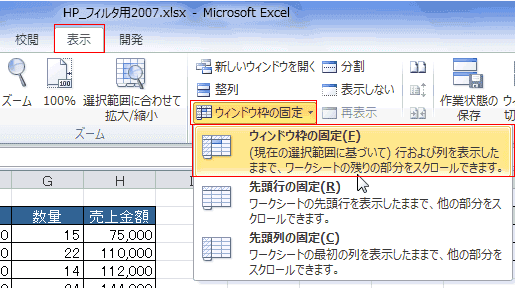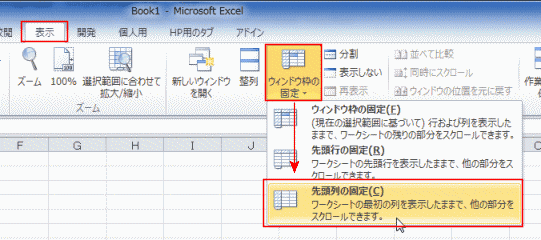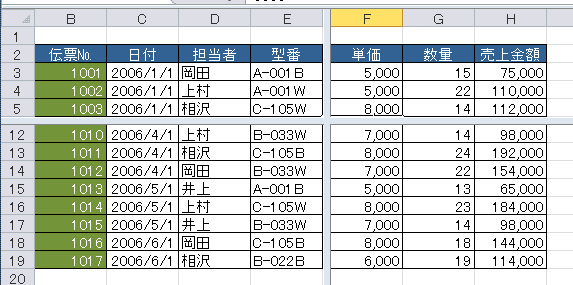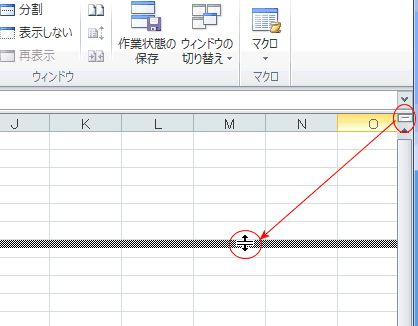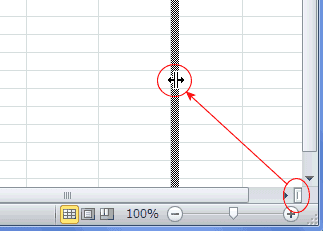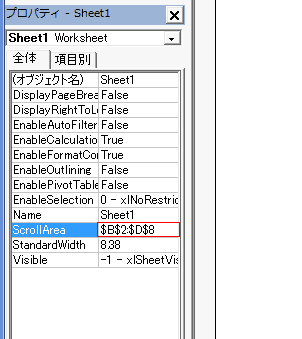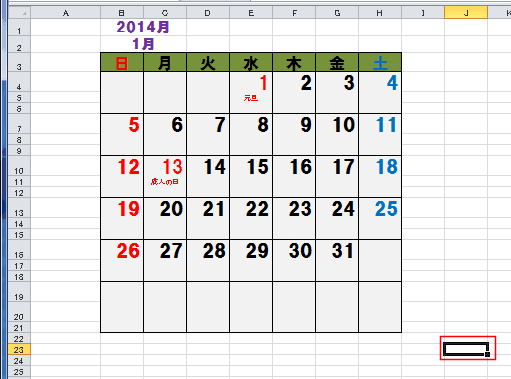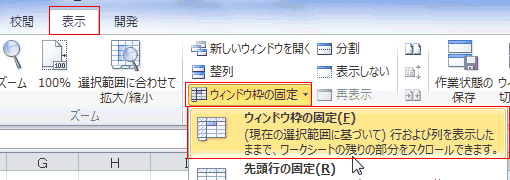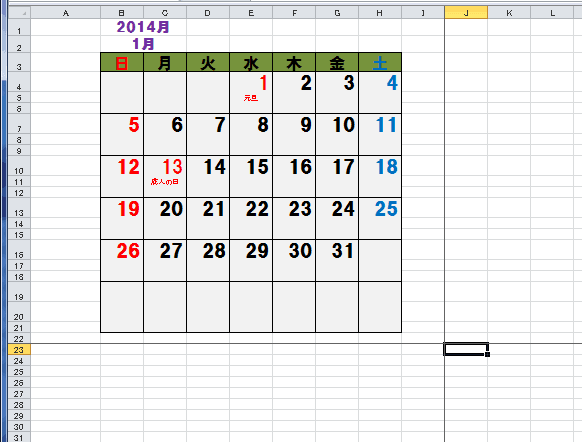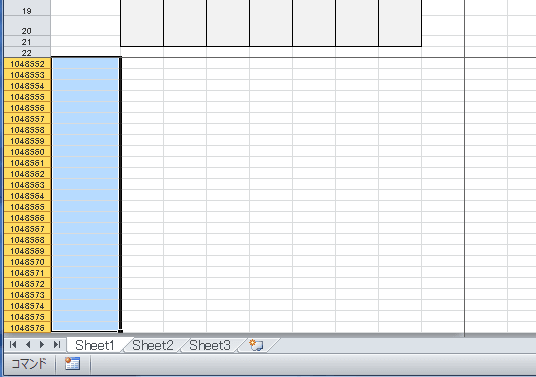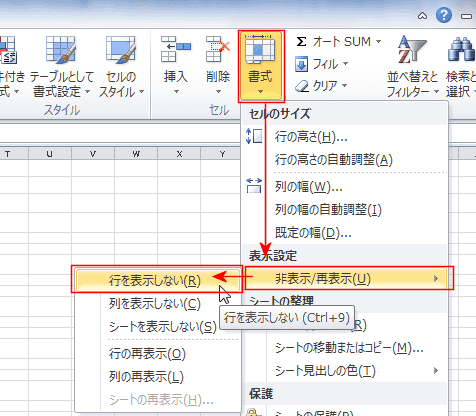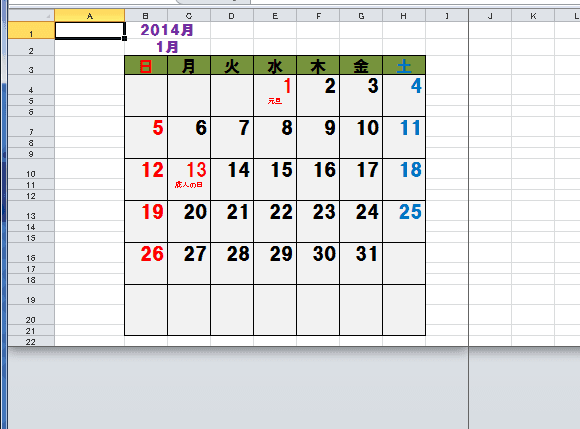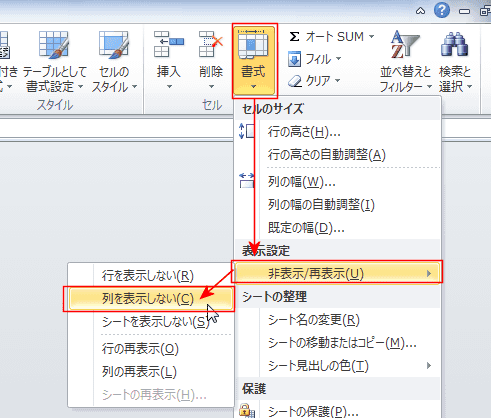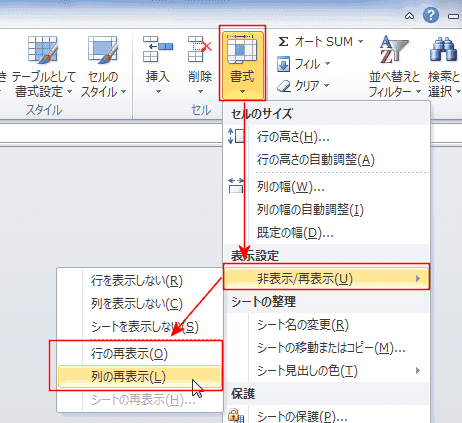-
よねさんのExcelとWordの使い方 »
-
エクセル2010基本講座:目次 »
-
画面表示 »
-
ウィンドウの操作方法
- 広いシートをスクロールするとき、項目列や項目行が見えなくなるのは不便です。
項目列や項目行を常に表示しておくには「ウィンドウ枠の固定」を利用します。
- ウィンドウ枠の固定は行の固定、列の固定、及びアクティブセル(行/列)の上の行/左の列が固定できます。
- [表示]タブの[ウィンドウ]グループにある[ウィンドウ枠の固定]→[先頭行の固定]/[先頭列の固定]はどこがアクティブでも表示されている最上行/最左列が固定されます。
よって、これよりも上の行または左の列で表示されていない行はスクロールができず、表示されなくなります。
- 操作手順例
- C3セルをアクティブにします。
- [表示]タブの[ウィンドウ]グループにある[ウィンドウ枠の固定]→[ウィンドウ枠の固定]を実行します。
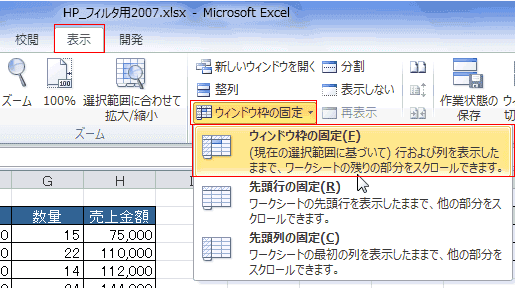
- 2行目から上、B列から左が固定され常に表示された状態になります。
B列までと2行目までが固定されているのがわかります。
- ウィンドウ枠の固定を設定した状態

- スクロールした状態

- シートの先頭の行を固定することができます。
先頭行とは通常は1行目になります。1行目を含む行が非表示に設定してある場合は、表示されている最初の行で固定されます。
- [表示]タブの[ウィンドウ]グループにある[ウィンドウ枠の固定]→[先頭行の固定]を実行します。

- シートの先頭の列を固定することができます。
先頭行とは通常はA列になります。A列を含む列が非表示に設定してある場合は、表示されている最初の列で固定されます。
- [表示]タブの[ウィンドウ]グループにある[ウィンドウ枠の固定]→[先頭列の固定]を実行します。
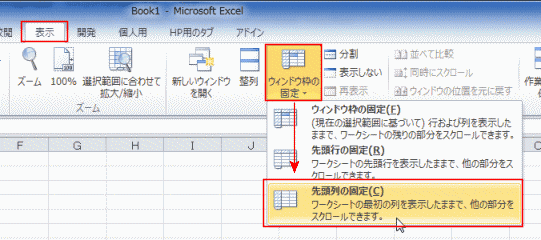
ウィンドウ枠固定の解除 topへ
- [表示]タブの[ウィンドウ]グループにある[ウィンドウ枠の固定]→[ウィンドウ枠固定の解除]を実行します。

- シート内の離れた部分を表示したいときには、ウィンドウの分割が利用できます。
-
リボンからの操作
- 分割したい位置のセルをアクティブにし、[表示]タブの[ウィンドウ]グループにある[分割]を実行します。

- 下図はF6セルで分割した例です。各部分ごとにスクロールが可能です。
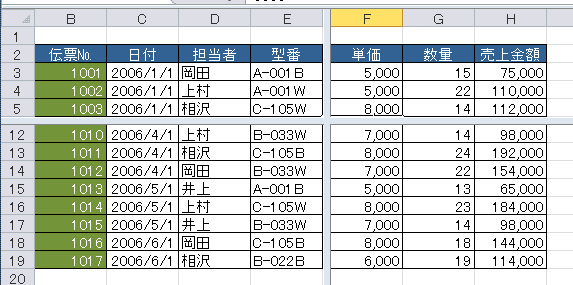
- 分割の解除は、[表示]タブの[ウィンドウ]グループにある[分割]を実行します。

-
- 垂直/水平スクロールバーにある分割バーを分割したい位置までドラッグします。
- 垂直スクロールバーの分割バーをドラッグしてウィンドウを分割する例です。
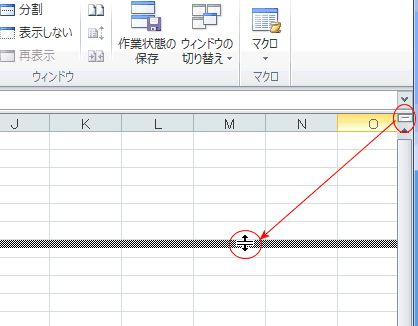
- 水平スクロールバーの分割バーでウィンドウを分割する例です。
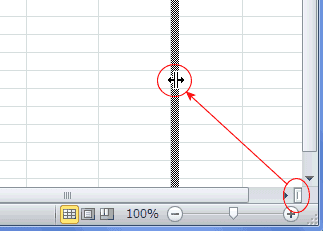
- 解除はシート内の分割バーを画面端までドラッグします。
水平に分割しているバーはシートの上端または下端へドラッグします。
垂直に分割しているバーはシートの左端または右端へドラッグします。
- ある限られた範囲のみが表示され、それ以外の範囲に移動できないように設定したいときはVBA(マクロ)を利用します。
- シート見出しを右クリックし、[コードの表示]を選択します。(VBEが起動します)
- プロパティ ウィンドウのScroll Areaにセル範囲を設定します。
- プロパティ ウィンドウが表示されていないときは、VBEのメニューバーの[表示]→[プロパティ ウィンドウ]を選択して表示します。
- VBAのコードで書くなら、Activesheet.ScrollArea="B2:D8" のようにします。
なお、解除はActivesheet.ScrollArea = "" とします。
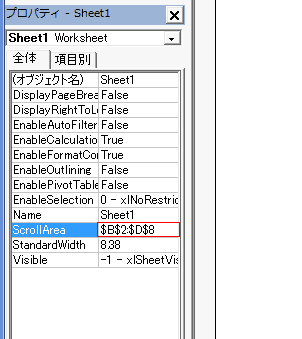
- ちょっと手間がかかりますが、ウィンドウ枠を固定して、範囲以外を非表示にしてしまう方法もあります。
- 下図のカレンダー部分を固定したいと思います。
表示を固定したい部分の右下のセルを選択します。下図ではJ23セルを選択しています。
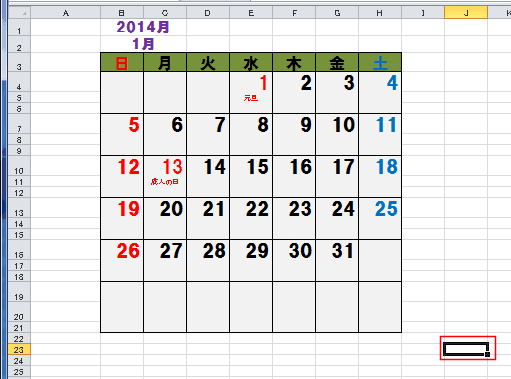
- [表示]タブの[ウィンドウ枠の固定]→[ウィンドウ枠の固定]を選択します。
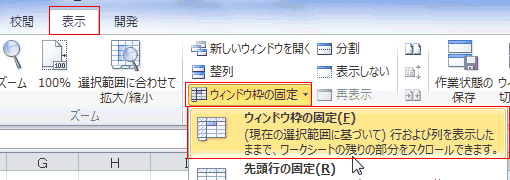
- 下図のようにウィンドウ枠が固定されます。
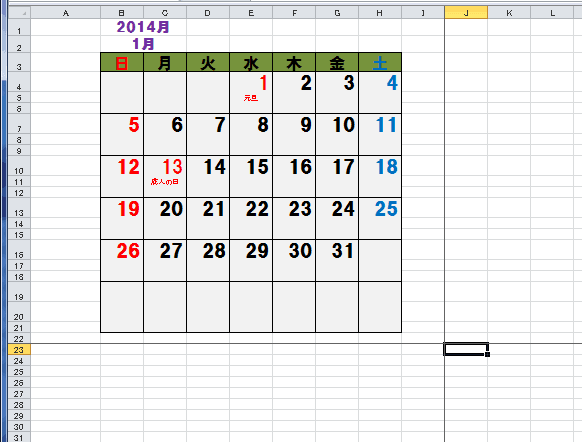
- このままでは、下方向へセルを選択して移動することができますので23行目以降を非表示にします。
A23セルを選択して、[Shift]+[Ctrl]+[↓]でA23以降を選択します。
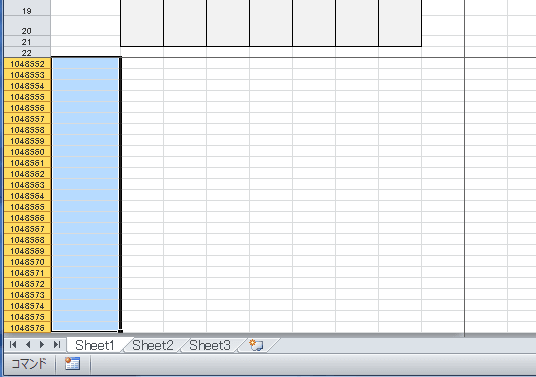
- [ホーム]タブの[書式]→[非表示/再表示]→[行を表示しない]を実行します。
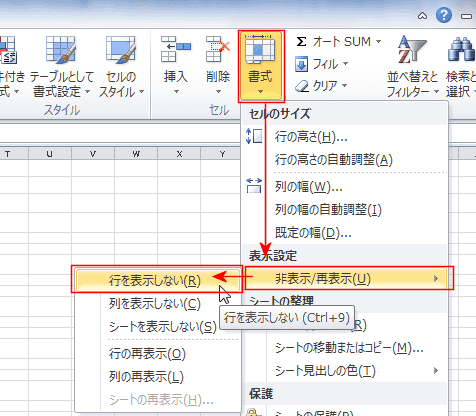
- 23行目以降が非表示になりました。
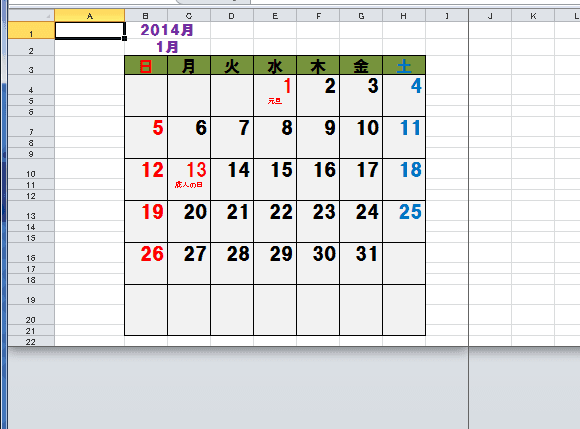
- 列も同様に非表示にします。
J1セルを選択して、[Shift]+[Ctrl]+[→]でJ1以降を選択します。

- [ホーム]タブの[書式]→[非表示/再表示]→[列を表示しない]を実行します。
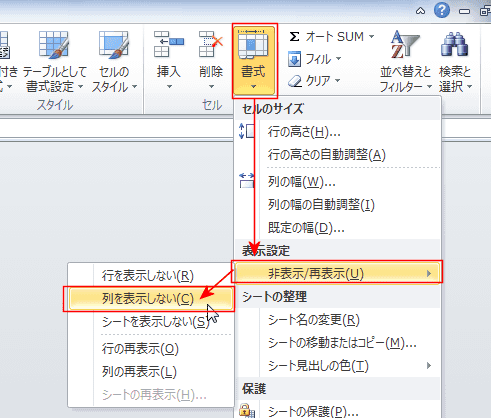
- これで、表示されたセル範囲以外を選択することができなくなりました。スクロールもできません。

- 非表示にした行や列を再表示するには?
- [すべて選択]ボタン(下図の列番号と行番号のコーナー部分)をクリックして、シート全体を選択します。

- [ホーム]タブの[書式]→[非表示/再表示]→[行の再表示]または[列の再表示]を実行します。
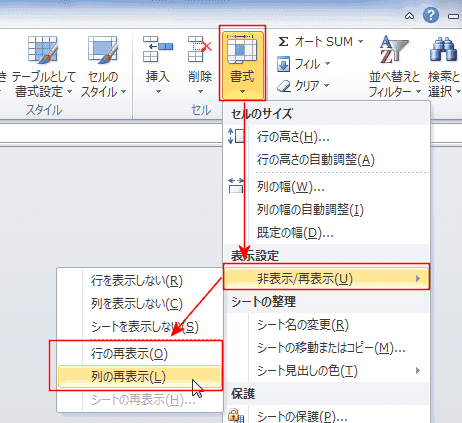
よねさんのExcelとWordの使い方|エクセル2010基本講座:目次|画面表示|ウィンドウの操作方法